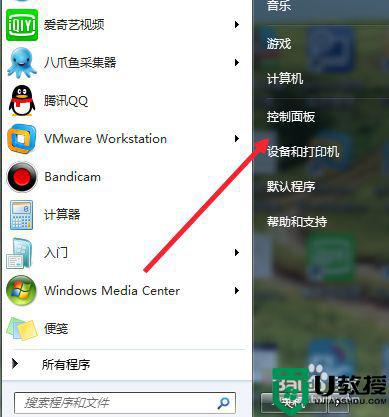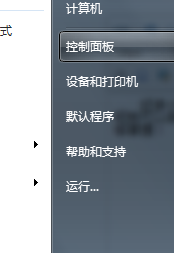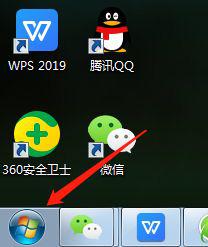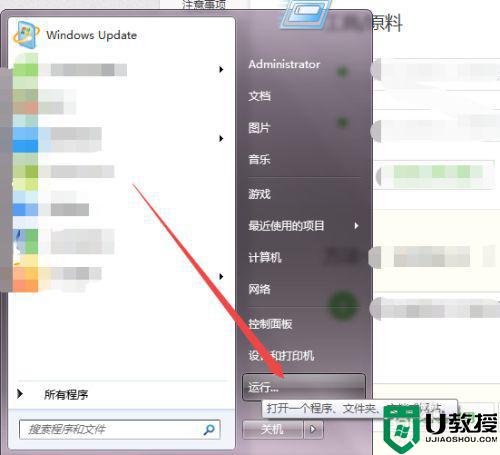win7笔记本电脑关闭盖子不采取任何操作怎么设置
时间:2022-08-28作者:xinxin
很多时候,在win7笔记本电脑合上盖子之后,系统都会默认进入到休眠黑屏状态,而有些用户的win7笔记本电脑盖子合上之后却没有息屏,这时由于设置了休眠的不采取任何操作,那么win7笔记本电脑关闭盖子不采取任何操作怎么设置呢?下面小编就来告诉大家设置方法。
推荐下载:win7纯净版iso
具体方法:
1.首先点击左下角的开始键,再点击“控制面板”;
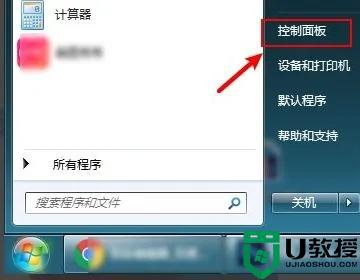
2.然后在控制面板页面,点击“硬件和声音”;

3.在硬件和声音界面,点击“电源选项”;
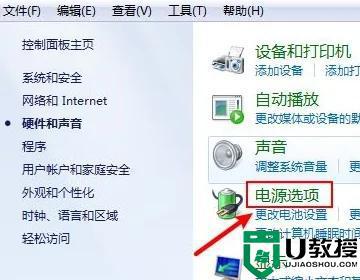
4.在电源选项界面,点击“选择关闭盖子的功能”;
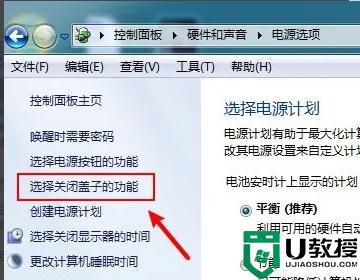
5.在关闭盖子时,用电池下方,点击“睡眠”;
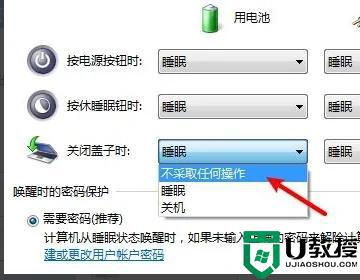
6.最后接通电源下方,点击“睡眠”,就可以设置笔记本合上休眠了。
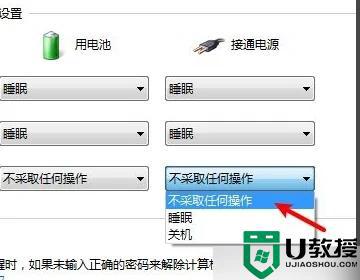
以上就是有关win7笔记本电脑关闭盖子不采取任何操作设置方法了,有需要的用户就可以根据小编的步骤进行操作了,希望能够对大家有所帮助。